Emojis er blevet en integreret del af vores chat, hvilket giver os mulighed for at udtrykke følelser og tilføje et strejf af personlighed til vores beskeder. Og iPhone-brugere nyder at bruge emojis mere takket være den forudsigelige emoji-funktion. Når du skriver, foreslår dit tastatur relevante emojis. For bekvemt, ikke?
Men hvad hvis tastaturet ikke viser emoji-forslag? I denne blog vil jeg give dig fejlfindingstip til at løse problemer med forudsigelig emoji, der ikke fungerer på iPhone eller iPad.
1. Sørg for, at du bruger Apple Keyboard
Du skal bruge Apples engelske tastatur for at få emoji-forslagene. Funktionen er ikke tilgængelig på alle tredjepartstastaturer eller andre sprogtastaturer. Sådan skifter du til Apple-tastaturet:
 Åbn Beskeder eller en hvilken som helst anden app, hvor du bruger tastaturet. Tryk og hold på klodeikonet.
Åbn Beskeder eller en hvilken som helst anden app, hvor du bruger tastaturet. Tryk og hold på klodeikonet.
Hvis du ikke har flere tastaturer, vil du se emoji-ikonet. Vælg Engelsk fra pop op-vinduet.

Hvis du chatter på dit modersmål, som fransk eller spansk, skal du sørge for at vælge det standardtastatur. Hvis du skriver Pelota (som betyder bold på spansk) på det engelske tastatur, vil den forudsigende emoji ikke virke.
2. Slå forudsigelse til og fra
Nogle gange kan genstart af den forudsigelige emoji-funktion løse midlertidige problemer.
Gå til Indstillinger → Generelt → Tastatur. Slå Forudsigende fra.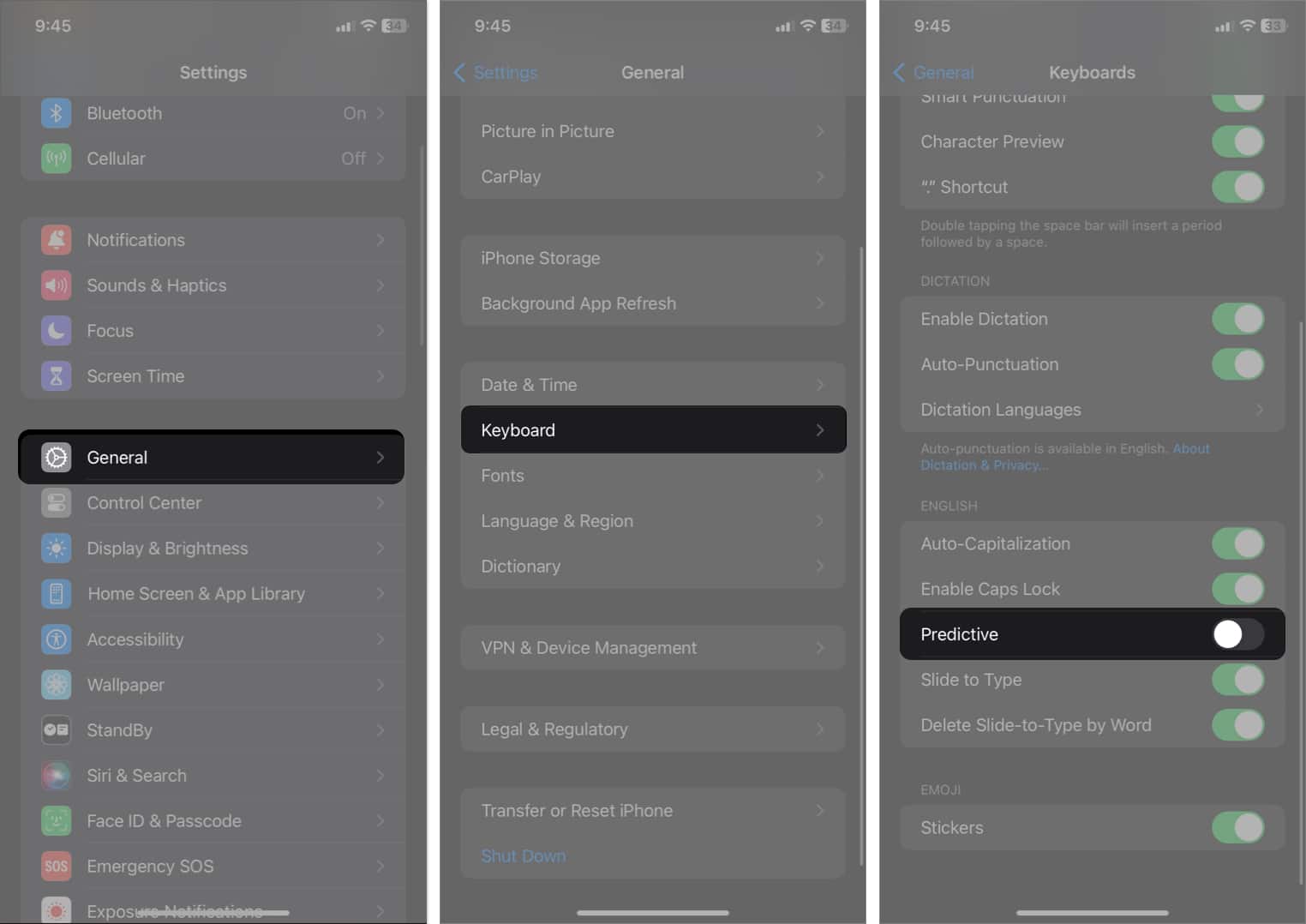 Vent et stykke tid. Slå Forudsigende til igen.
Vent et stykke tid. Slå Forudsigende til igen.
3. Foder din iPhone med emojis
Jeg har bemærket, at hver gang jeg begyndte at bruge en ny iPhone eller en ny app, holdt tastaturet op med at vise emoji-forslag. Desuden, hvis du slet ikke bruger emojis, vil tastaturet ikke vise emojis.
I bund og grund bruger din iPhone dine tastaturmønstre og skrivestil til at træne den forudsigelige funktion og foreslå de mest relevante. Lad derfor din iPhone vide, at du godt kan lide at bruge emojis, mens du skriver.
Åbn en app, hvor forudsigende emoji ikke virker. Skriv noget tekst.
Jeg skrev f.eks.”Hej hej”, og der blev ikke vist nogen emoji på tastaturet. Tryk på emoji-ikonet på tastaturet. Indtast masser af emojis tilfældigt. 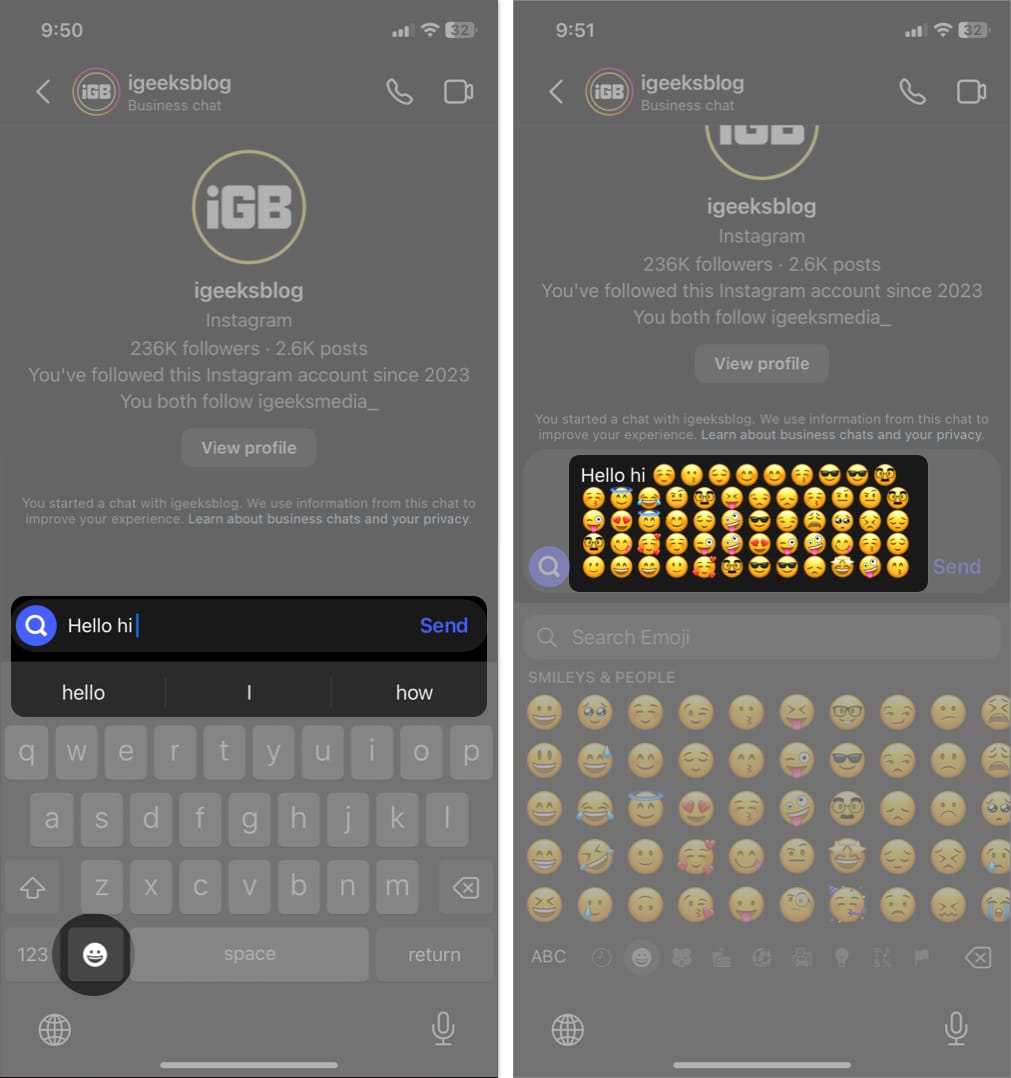 Slet alle emojis. Tving til at lukke appen → Genåbn appen. Indtast din besked, og kontroller, om tastaturet viser emoji-forslag.
Slet alle emojis. Tving til at lukke appen → Genåbn appen. Indtast din besked, og kontroller, om tastaturet viser emoji-forslag.
Igen skrev jeg”Hej hej”, og denne gang viser tastaturet den viftende hånd-emoji.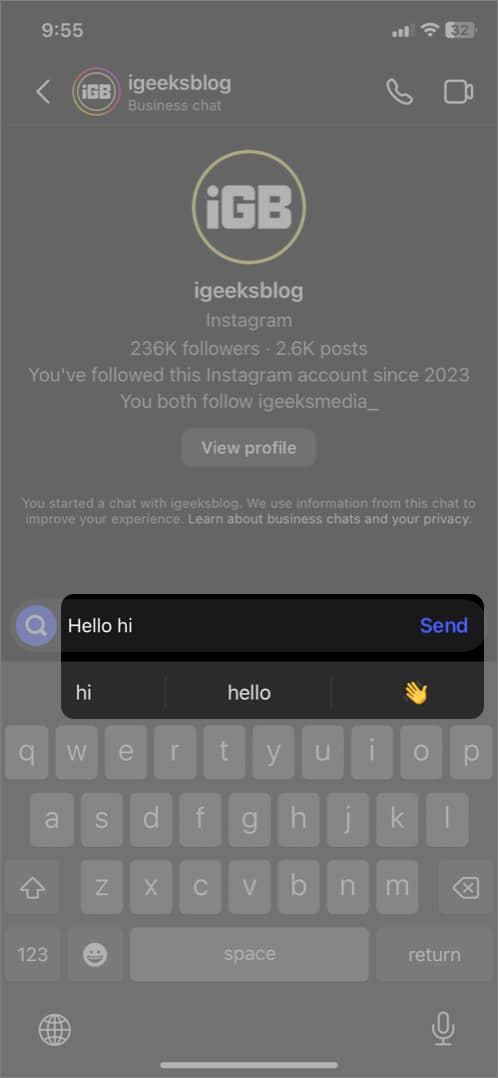
4. Nulstil din tastaturordbog
Nulstilling af tastaturordbogen kan hjælpe med at rette eventuelle korrupte data eller diverse fejl, der kan forårsage problemer med prædiktiv emoji.
Gå til Indstillinger → Generelt → Overfør eller nulstil iPhone → Nulstil. 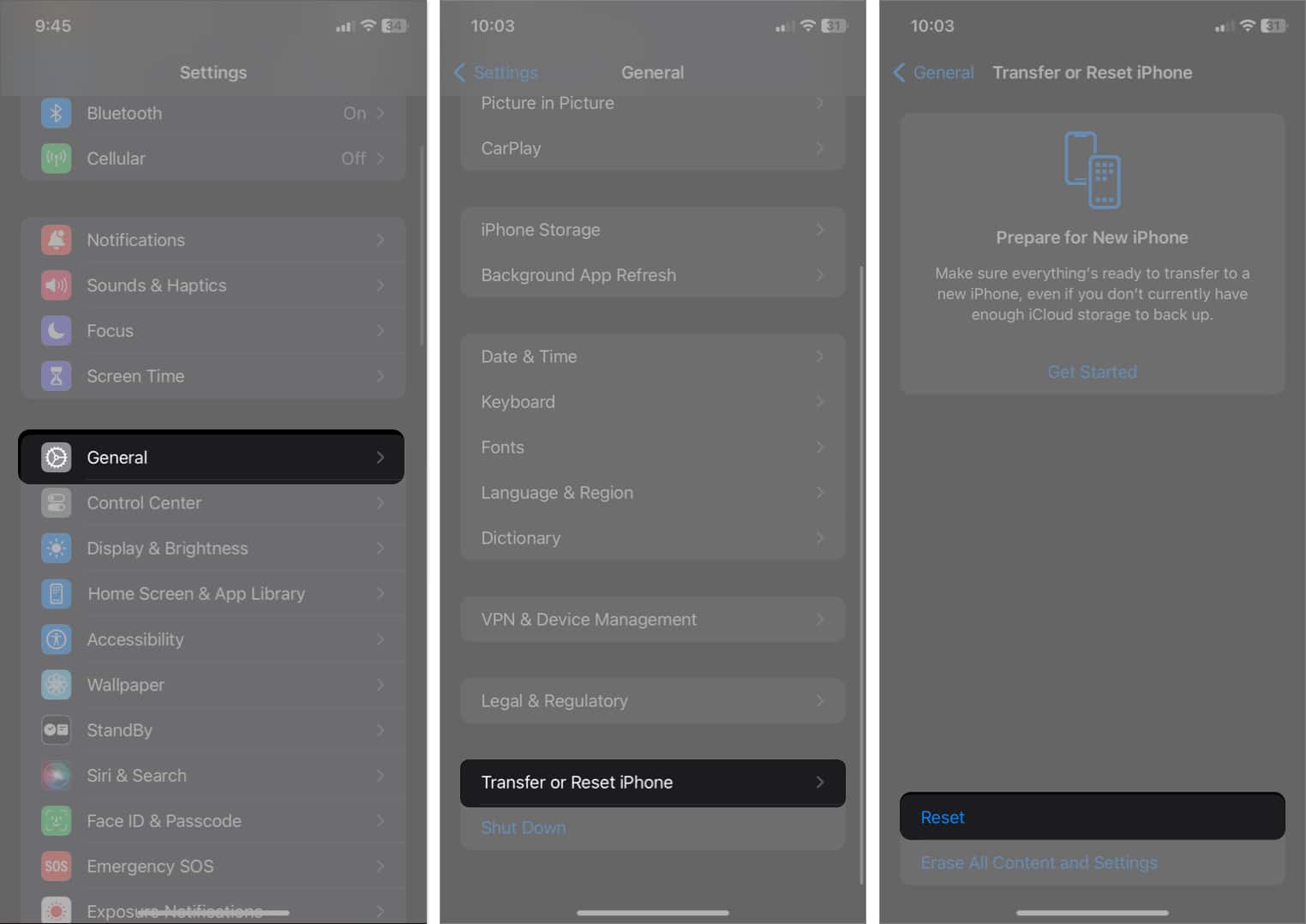 Vælg Nulstil tastaturordbog → Indtast din adgangskode. Tryk på Nulstil ordbog.
Vælg Nulstil tastaturordbog → Indtast din adgangskode. Tryk på Nulstil ordbog.
Denne handling vil slette din tilpassede ordliste. Post det, du bliver nødt til at træne dit tastatur ved at følge de ovennævnte trin.
5. Slet og tilføj emoji-tastaturet igen
Hvis ingen af ovenstående løsninger virker, kan du prøve at nulstille emoji-tastaturet på din iPhone.
Åbn Indstillinger → Generelt → Tastatur → Tastaturer. 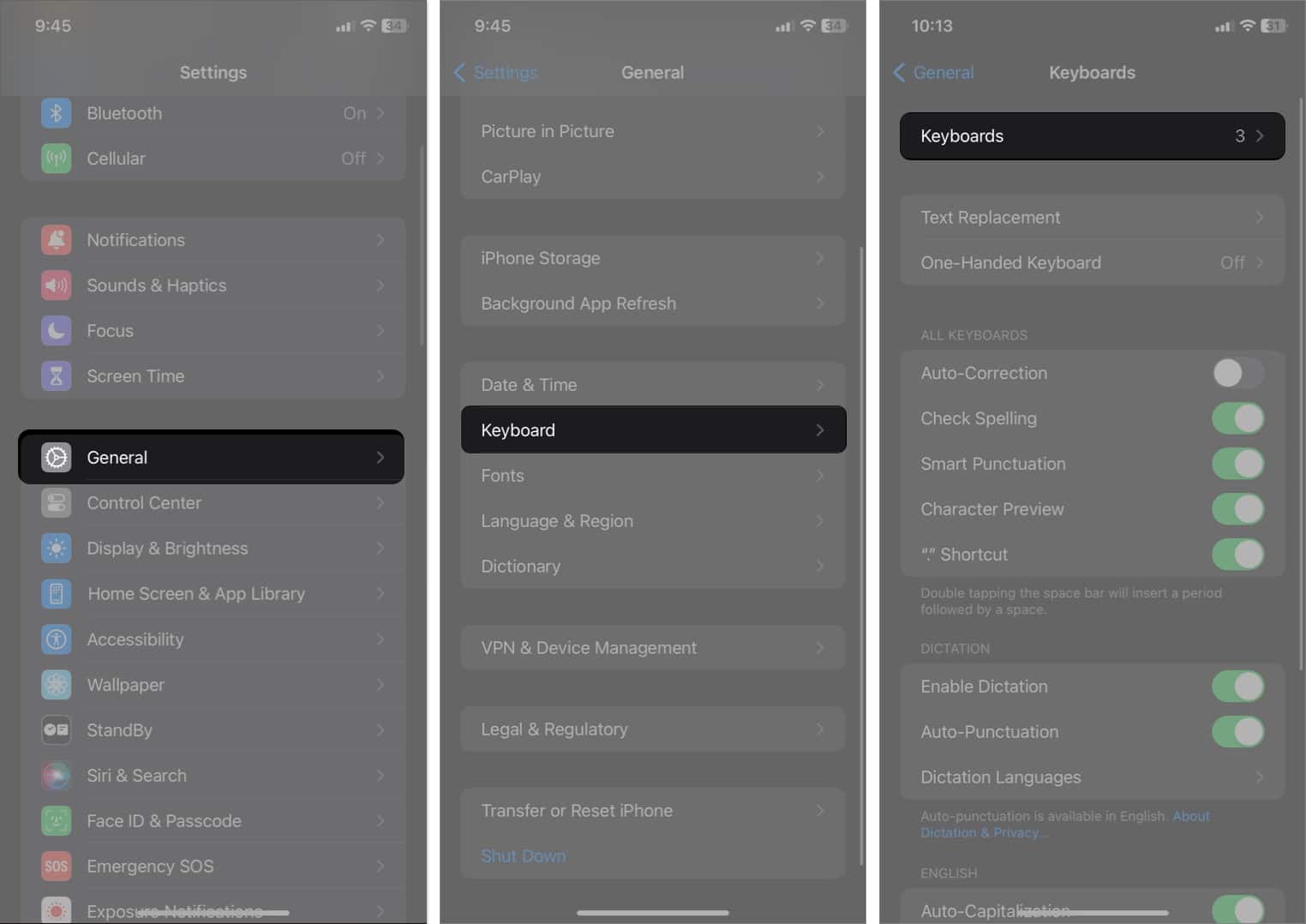 Tryk på Rediger → Vælg minustegnet (-) ved siden af Emoji-tastaturet. Tryk på Slet → Udført.
Tryk på Rediger → Vælg minustegnet (-) ved siden af Emoji-tastaturet. Tryk på Slet → Udført.  Tryk nu på Tilføj nyt tastatur → Vælg Emoji.
Tryk nu på Tilføj nyt tastatur → Vælg Emoji.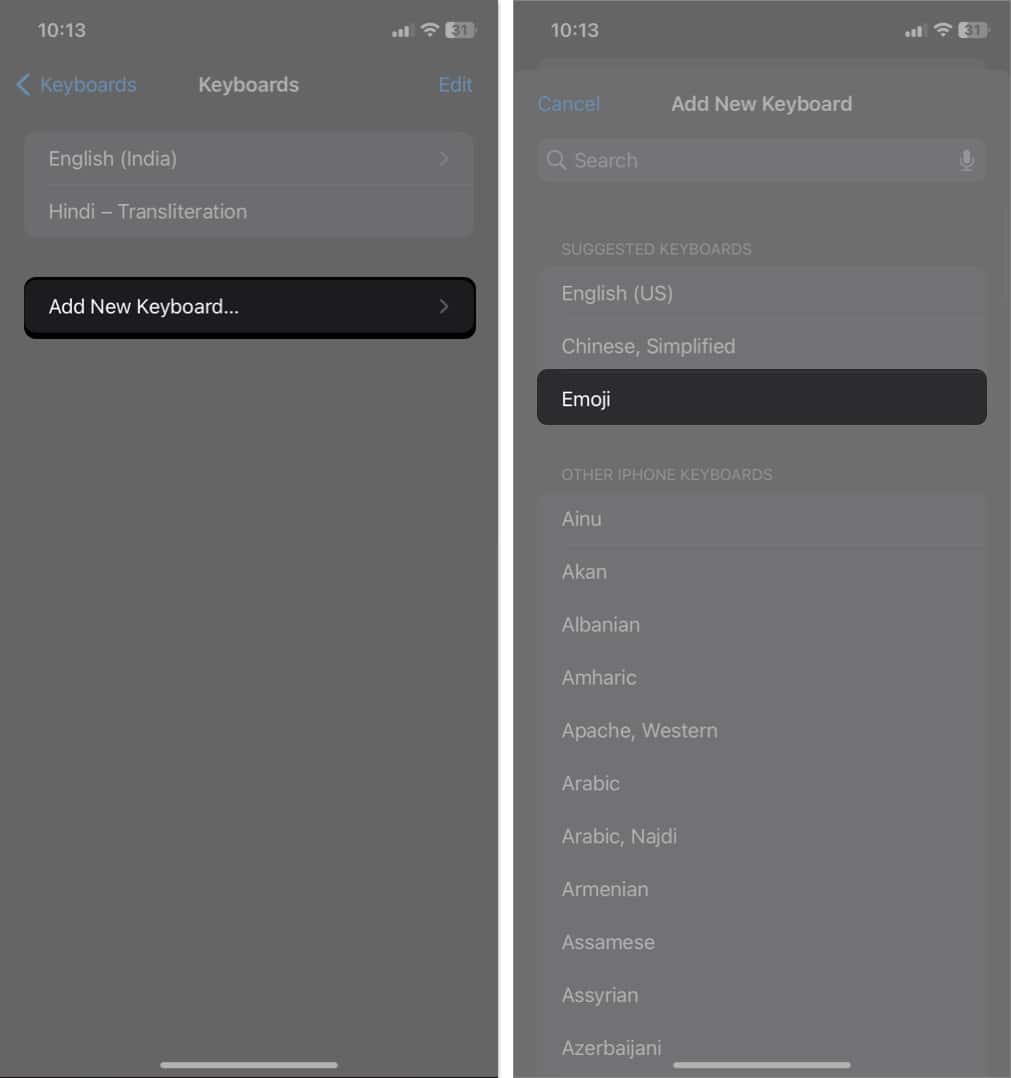
6. Andre generelle rettelser
Ud over de specifikke trin nævnt ovenfor, kan du også prøve disse grundlæggende rettelser, hvis forudsigende emoji ikke virker på din iPhone.
Genstart din iPhone: Den første ting, du skal gøre, når du bemærker, at emoji-forudsigelser mangler, er at genstarte din iPhone. Det vil løse eventuelle midlertidige iOS-fejl. Opdater iOS: Sørg for, at din iPhone har den nyeste iOS-version. Gå til Indstillinger→ Generelt → Softwareopdatering. Hvis en opdatering afventer, skal du trykke på Download og installer. 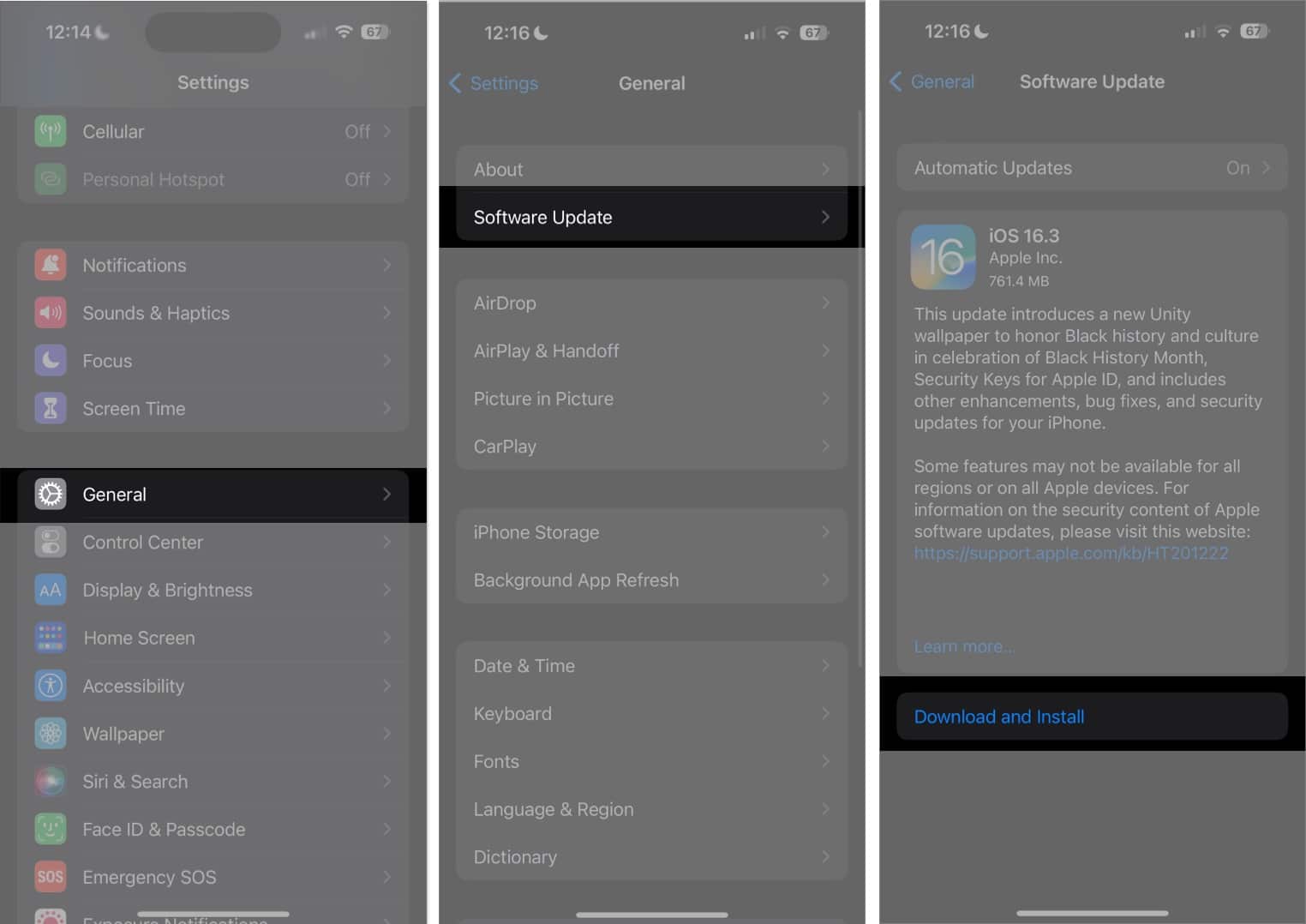
Ofte stillede spørgsmål
Hvad er prædiktiv emoji på iPhone?
Mens du skriver, vil Apples Predictive Emoji-funktion give forslag til forskellige emojis, du kan indtaste på tastaturet baseret på dine tastaturmønstre og skrivestil. Nogle almindelige ord som Hej, Tillykke osv. bliver også orange. Hvis du trykker på den, erstattes din tekst med det samme med den relevante emoji.
Ingen flere manglende emoji-forslag!
Den forudsigelige emoji-funktion på din iPhone kan være en sjov og bekvem måde at forbedre dine beskeder på. Men hvis det holder op med at virke, kan det være frustrerende. Ved at følge fejlfindingstipsene, jeg nævnte, skulle du være i stand til at løse problemet og nyde at bruge prædiktiv emoji igen.
Hvis intet virker, kan du kontakte Apple Support for at få den rigtige hjælp. Hvis du står over for et problem, så kommenter nedenfor. Jeg er glad for at være til tjeneste. Glad sms med udtryksfulde emojis!
Udforsk mere…
Forfatterprofil
Ava er en entusiastisk forbrugerteknologiskribent, der kommer fra en teknisk baggrund. Hun elsker at udforske og undersøge nye Apple-produkter og-tilbehør og hjælpe læserne med nemt at afkode teknologien. Ud over at studere inkluderer hendes weekendplan binge-watching anime.


